Cara Membuka Banner Keamanan Email di Gmail & Outlook
Cara Membuka Banner Keamanan Email
jagoweb.com - Pernahkah Anda membuka email penting, namun disambut oleh sebuah spanduk atau banner kuning yang mencolok di bagian atas? Pesan seperti "Be careful with this message" atau "Pesan ini sepertinya berbahaya" seringkali muncul, membuat kita ragu untuk berinteraksi lebih jauh.
Spanduk keamanan ini, baik di Gmail maupun Outlook, sebenarnya adalah teman digital kita. Mereka bekerja layaknya satpam yang waspada, mengingatkan adanya potensi bahaya seperti phishing, malware, atau upaya penipuan lainnya. Namun, tak bisa dipungkiri, terkadang spanduk ini muncul pada email yang sebenarnya kita yakini aman. Hal ini tentu bisa sedikit mengganggu alur kerja dan komunikasi kita. Pertanyaannya kemudian, bisakah kita "membuka" atau mengelola spanduk keamanan ini agar tidak selalu muncul pada pengirim yang sudah kita percaya?
Jawabannya adalah bisa, namun dengan beberapa catatan penting. Mengelola spanduk ini bukanlah tentang menonaktifkan sistem keamanan secara total, melainkan tentang mengajari penyedia layanan email kita untuk lebih pintar dalam mengenali mana kawan dan mana lawan di dalam kotak masuk kita. Ini adalah proses membangun kepercayaan digital antara Anda dan platform email yang Anda gunakan setiap hari.
Artikel ini akan memandu Anda secara mendalam, dengan gaya yang santai dan mudah dipahami, tentang berbagai cara untuk mengelola dan memahami spanduk keamanan di Gmail dan Outlook, baik dari sudut pandang pengguna biasa maupun administrator, sambil memastikan akun Anda tetap terlindungi dari ancaman siber yang terus berkembang.
Kamu Pasti Butuhkan:
- 1. Memahami Mengapa Spanduk Keamanan Muncul
- 2. Mengelola Banner Keamanan di Gmail: Untuk Pengguna Individu
- 3. Mengelola Banner Keamanan di Gmail: Untuk Admin Google Workspace
- 4. Mengelola Banner Keamanan di Outlook: Untuk Pengguna Individu
- 5. Mengelola Banner Keamanan di Outlook: Untuk Admin Microsoft 365
- 6. Sebuah Peringatan Penting: Jangan Terlalu Longgar
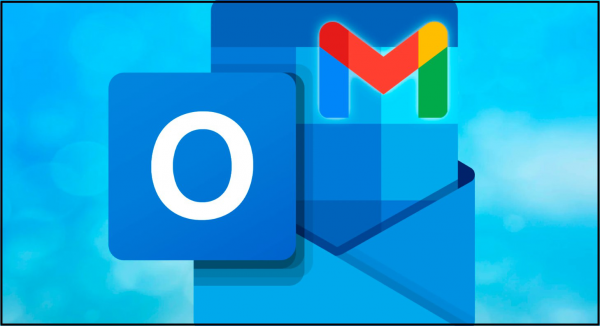
Memahami Mengapa Spanduk Keamanan Muncul
Sebelum kita melangkah lebih jauh ke cara mengelolanya, penting untuk memahami mengapa spanduk-spanduk ini muncul. Mereka bukanlah hiasan tanpa makna. Baik Google maupun Microsoft menggunakan algoritma dan sistem kecerdasan buatan (AI) yang canggih untuk menganalisis setiap email yang masuk ke server mereka. Sistem ini memeriksa berbagai faktor untuk menentukan tingkat potensi risiko sebuah email.
Beberapa pemicu umum munculnya spanduk keamanan antara lain:
- Pengirim Baru atau Tidak Dikenal: Jika Anda belum pernah berinteraksi dengan alamat email pengirim sebelumnya, sistem akan otomatis lebih waspada.
- Masalah Autentikasi Email: Ini adalah faktor teknis yang sangat penting. Sistem akan memeriksa protokol keamanan seperti SPF (Sender Policy Framework), DKIM (DomainKeys Identified Mail), dan DMARC (Domain-based Message Authentication, Reporting, and Conformance). Jika email gagal melewati salah satu dari pemeriksaan ini, spanduk peringatan kemungkinan besar akan muncul. Ini adalah cara sistem memastikan bahwa email tersebut benar-benar datang dari domain yang tertera, bukan upaya penipuan (spoofing).
- Tautan atau Lampiran Mencurigakan: Email yang berisi tautan yang disamarkan (masked links), tautan yang mengarah ke situs web yang tidak memiliki reputasi baik, atau jenis lampiran yang sering digunakan untuk menyebarkan malware (seperti
.exeatau.scr) akan segera ditandai. - Konten yang Menyerupai Phishing: Sistem dilatih untuk mengenali pola-pola kalimat yang biasa digunakan dalam email phishing. Permintaan informasi pribadi yang mendesak, penawaran yang terlalu bagus untuk menjadi kenyataan, atau tata bahasa yang buruk bisa menjadi tanda bahaya.
- Email Dikirim Secara Massal: Terkadang, email yang dikirim ke banyak penerima sekaligus (seperti buletin atau email promosi) bisa memicu filter keamanan, terutama jika beberapa penerima lain menandainya sebagai spam.
Dengan memahami alasan-alasan ini, kita bisa lebih bijak dalam menyikapi kemunculan spanduk tersebut. Ini bukan berarti setiap email dengan spanduk adalah email berbahaya, tetapi ini adalah sinyal bagi kita untuk berhenti sejenak dan memeriksa lebih teliti sebelum mengklik tautan atau mengunduh lampiran apapun.
Penawaran Menarik dan Terbatas:
Mengelola Banner Keamanan di Gmail: Untuk Pengguna Individu
Bagi pengguna akun Gmail gratis (@gmail.com), kontrol langsung untuk mematikan spanduk keamanan secara permanen memang tidak tersedia. Google memprioritaskan keamanan penggunanya secara default. Namun, jangan khawatir, ada beberapa langkah efektif yang bisa Anda lakukan untuk "melatih" Gmail agar lebih mengenali email mana yang Anda percayai.
1. Tindakan Paling Ampuh: "Laporkan Sebagai Tidak Berbahaya"
Ini adalah cara paling langsung dan efektif untuk memberitahu Gmail bahwa Anda mempercayai pengirim tersebut. Ketika Anda menerima email dengan spanduk peringatan kuning, dan Anda 100% yakin email itu aman, jangan abaikan spanduknya.
- Lihatlah spanduk tersebut. Biasanya akan ada tombol atau tautan yang bertuliskan "Looks safe" atau "Laporkan sebagai tidak berbahaya".
- Klik tombol tersebut.
- Dengan melakukan ini, Anda mengirimkan sinyal kuat ke algoritma Google. Gmail akan mempelajari preferensi Anda. Seiring waktu, email dari pengirim atau domain yang sama memiliki kemungkinan lebih kecil untuk ditandai dengan spanduk peringatan di masa depan.
Tindakan sederhana ini adalah bentuk komunikasi dua arah. Anda tidak hanya menerima peringatan, tetapi juga memberikan umpan balik yang berharga kepada sistem.
2. Tambahkan Pengirim ke Kontak Anda
Langkah ini mungkin terdengar sepele, tetapi sangat berguna. Gmail cenderung lebih mempercayai email yang datang dari alamat yang tersimpan di dalam daftar Kontak Google Anda.
- Buka email dari pengirim yang Anda percayai.
- Arahkan kursor ke nama atau alamat email pengirim di bagian atas.
- Sebuah kartu kontak kecil akan muncul. Klik ikon "Tambahkan ke kontak" (biasanya bergambar orang dengan tanda plus).
- Setelah ditambahkan, Gmail akan menganggap pengirim ini sebagai entitas yang dikenal, yang dapat membantu mengurangi kemungkinan munculnya spanduk keamanan pada email-email berikutnya.
3. Membuat Filter Khusus
Jika Anda secara rutin menerima email penting dari domain tertentu (misalnya, dari sistem kantor atau buletin favorit) yang selalu memicu spanduk, membuat filter adalah solusi yang cerdas.
- Klik ikon gerigi di pojok kanan atas Gmail, lalu pilih "Lihat semua setelan".
- Buka tab "Filter dan Alamat yang Diblokir".
- Klik "Buat filter baru".
- Di kolom "Dari", masukkan alamat email lengkap atau hanya domain pengirim (misalnya,
@namakantor.com). - Klik "Buat filter".
- Centang kotak "Jangan pernah kirim ke Spam".
- Anda juga bisa memilih untuk "Beri kategori sebagai" (misalnya, Utama atau Penting) untuk memastikan email tersebut selalu masuk ke tab yang benar.
- Terakhir, klik "Buat filter".
Meskipun filter ini tidak secara eksplisit menghapus spanduk keamanan, tindakan "Jangan pernah kirim ke Spam" memberikan sinyal kuat kepada Gmail bahwa Anda menganggap sumber ini dapat diandalkan, yang secara tidak langsung dapat memengaruhi penampilan spanduk di masa mendatang.
Pasti Kamu Butuhkan:
Mengelola Banner Keamanan di Gmail: Untuk Admin Google Workspace
Jika Anda adalah seorang administrator Google Workspace, Anda memiliki kontrol yang jauh lebih besar dan granular atas spanduk keamanan yang muncul di akun pengguna dalam organisasi Anda. Konsol Admin Google adalah pusat kendali Anda.
1. Menyesuaikan Aturan di Setelan Gmail
Admin dapat membuat aturan khusus untuk melewati filter spam atau menonaktifkan peringatan tertentu untuk pengirim yang sudah diverifikasi.
- Masuk ke Konsol Google Admin Anda.
- Arahkan ke Menu > Aplikasi > Google Workspace > Gmail.
- Klik "Spam, Phishing, and Malware".
- Di sini, Anda dapat mengonfigurasi atau menambahkan aturan baru. Misalnya, Anda dapat membuat aturan untuk domain atau alamat IP tertentu yang dianggap aman oleh organisasi Anda.
- Dalam konfigurasi aturan, Anda akan menemukan opsi untuk "Disable Gmail spam evaluation on mail from this gateway" atau opsi serupa yang memungkinkan Anda untuk melewati pemindaian yang lebih ketat untuk sumber-sumber terpercaya.
2. Menggunakan Daftar Pengirim yang Disetujui (Approved Sender List)
Di bagian yang sama ("Spam, Phishing, and Malware"), admin dapat secara eksplisit memasukkan alamat email atau seluruh domain ke dalam daftar putih (whitelist). Email dari sumber-sumber ini akan diperlakukan dengan tingkat kepercayaan yang lebih tinggi.
- Pilih unit organisasi (OU) yang relevan di sebelah kiri.
- Gulir ke setelan yang sesuai, seringkali disebut "Email whitelist" atau "Approved senders".
- Masukkan alamat IP, alamat email, atau domain yang ingin Anda masukkan ke daftar putih.
Penting untuk Admin: Gunakan kekuatan ini dengan bijak. Memasukkan domain ke daftar putih secara membabi buta dapat membuka celah keamanan. Pastikan Anda hanya memasukkan sumber-sumber yang benar-benar terverifikasi dan penting bagi operasional perusahaan Anda.
Mengelola Banner Keamanan di Outlook: Untuk Pengguna Individu
Sama seperti Gmail, Outlook (baik versi web maupun aplikasi desktop) juga memiliki mekanisme untuk membantu Anda mengelola email dari pengirim tepercaya. Fokus utamanya adalah pada daftar "Safe Senders".
1. Tambahkan ke "Safe Senders List"
Ini adalah metode utama dan paling direkomendasikan untuk pengguna Outlook. Dengan menambahkan sebuah alamat email atau domain ke daftar ini, Anda memberitahu Outlook, "Hei, saya kenal orang ini. Tolong jangan kirim email mereka ke folder Junk, dan jangan terlalu curiga."
Di Outlook.com (Versi Web):
- Klik ikon gerigi di pojok kanan atas untuk membuka Pengaturan.
- Klik "Lihat semua pengaturan Outlook".
- Pilih "Email" lalu "Email Sampah".
- Di bawah bagian "Pengirim dan domain yang aman", klik "Tambah".
- Ketikkan alamat email atau domain (misalnya,
[email protected]atau@contoh.com) yang ingin Anda percayai. - Tekan Enter dan jangan lupa klik "Simpan".
Di Aplikasi Desktop Outlook:
- Pada tab "Beranda", cari grup "Hapus".
- Klik pada opsi "Sampah" (Junk).
- Dari menu dropdown, pilih "Opsi Email Sampah...".
- Buka tab "Pengirim Aman" (Safe Senders).
- Klik tombol "Tambah...".
- Ketikkan alamat email atau domain, lalu klik OK.
- Klik "Terapkan" dan "OK" untuk menyimpan perubahan.
Menambahkan pengirim ke daftar ini secara signifikan mengurangi kemungkinan email mereka ditandai dengan spanduk peringatan di masa depan.
2. Tandai Email sebagai "Bukan Sampah"
Jika sebuah email yang Anda percayai secara keliru masuk ke folder "Email Sampah" (Junk Email), jangan hanya memindahkannya ke kotak masuk. Gunakan fitur "Bukan Sampah".
- Buka folder "Email Sampah".
- Klik kanan pada email yang dimaksud.
- Pilih "Sampah" > "Bukan Sampah".
- Outlook akan menanyakan apakah Anda ingin selalu mempercayai email dari pengirim ini. Centang kotak tersebut untuk secara otomatis menambahkan mereka ke Daftar Pengirim Aman Anda.
Tindakan ini juga merupakan umpan balik penting bagi sistem filter Outlook untuk memperbaiki akurasinya di masa depan.
Mengelola Banner Keamanan di Outlook: Untuk Admin Microsoft 365
Admin di lingkungan Microsoft 365 memiliki alat yang sangat kuat melalui Microsoft Defender for Office 365. Mereka dapat menetapkan kebijakan di seluruh organisasi untuk mengelola bagaimana email ditangani dan peringatan apa yang ditampilkan kepada pengguna.
1. Konfigurasi Kebijakan Anti-Phishing dan Anti-Spam
Melalui portal Microsoft Defender, admin dapat menyempurnakan kebijakan keamanan.
- Masuk ke portal Microsoft Defender (
security.microsoft.com). - Navigasi ke Email & kolaborasi > Kebijakan & aturan > Kebijakan ancaman.
- Di sini Anda akan menemukan "Kebijakan anti-spam" dan "Kebijakan anti-phishing".
- Di dalam kebijakan ini, Anda dapat membuat "Daftar pengirim dan domain yang diizinkan". Ini berfungsi sebagai daftar putih tingkat organisasi.
- Selain itu, admin dapat menyesuaikan "Tindakan" yang diambil untuk berbagai jenis ancaman, yang mungkin termasuk apakah akan menampilkan spanduk peringatan atau tidak.
2. Menggunakan Mail Flow Rules (Transport Rules)
Untuk kontrol yang lebih spesifik, admin dapat membuat aturan alur kerja email (juga dikenal sebagai transport rules) di pusat admin Exchange.
- Aturan ini dapat dibuat berdasarkan kondisi yang sangat spesifik, seperti alamat IP pengirim, header email, atau kata kunci tertentu.
- Salah satu tindakan yang bisa diambil oleh aturan ini adalah "Modify the message properties" untuk mengatur tingkat kepercayaan spam (Spam Confidence Level atau SCL) menjadi -1 atau "Bypass spam filtering".
- Dengan mengatur SCL ke level ini untuk email dari sumber tepercaya, Anda secara efektif memberitahu seluruh sistem Exchange Online untuk tidak menerapkan filter spam atau menampilkan spanduk keamanan terkait spam pada pesan tersebut.
Tabel Perbandingan Singkat: Pengguna vs. Admin
| Fitur | Pengguna Gmail Biasa | Admin Google Workspace | Pengguna Outlook Biasa | Admin Microsoft 365 |
| Metode Utama | Klik "Looks Safe", Tambah ke Kontak, Buat Filter | Kebijakan di Konsol Admin, Whitelist Domain/IP | Daftar Pengirim Aman (Safe Senders) | Kebijakan di Defender, Mail Flow Rules |
| Kontrol | Terbatas, berbasis umpan balik individu | Granular, berbasis kebijakan organisasi | Sedang, fokus pada daftar pribadi | Sangat Kuat, kontrol seluruh alur email |
| Contoh Tindakan | "Jangan Kirim ke Spam" | "Bypass spam filtering" untuk IP Gateway | Tambah @domain.com ke Safe Senders |
Atur SCL ke -1 untuk mitra tepercaya |
| Tujuan | Melatih algoritma untuk akun pribadi | Menegakkan kebijakan keamanan perusahaan | Mencegah email penting masuk folder Junk | Memastikan kelancaran bisnis sambil menjaga keamanan |
Sebuah Peringatan Penting: Jangan Terlalu Longgar
Meskipun artikel ini memberikan cara untuk "membuka" atau mengelola spanduk keamanan, sangat penting untuk tidak menjadi terlalu permisif. Spanduk tersebut ada karena suatu alasan yang baik. Ancaman phishing dan malware semakin canggih setiap harinya. Menurunkan kewaspadaan Anda sepenuhnya sama saja dengan membuka pintu rumah tanpa menguncinya.
Selalu terapkan praktik terbaik keamanan email:
- Berpikir sebelum mengklik: Jangan pernah terburu-buru mengklik tautan, bahkan jika emailnya terlihat dari sumber yang dikenal. Arahkan kursor ke atas tautan untuk melihat alamat URL sebenarnya.
- Verifikasi permintaan sensitif: Jika email meminta Anda untuk memberikan informasi pribadi atau melakukan transfer uang, verifikasi permintaan tersebut melalui saluran lain (misalnya, telepon) sebelum mengambil tindakan.
- Gunakan Autentikasi Dua Faktor (2FA): Aktifkan 2FA di akun email Anda. Ini adalah lapisan keamanan tambahan yang paling efektif untuk mencegah pengambilalihan akun.
Pada akhirnya, mengelola spanduk keamanan adalah tentang menemukan keseimbangan yang tepat antara kenyamanan dan keamanan. Gunakan tips di atas untuk mengurangi gangguan dari email yang memang Anda percayai, tetapi tetaplah waspada dan perlakukan setiap email baru yang tidak dikenal dengan skeptisisme yang sehat. Kotak masuk Anda akan menjadi tempat yang lebih aman dan efisien.
























